В этом примере показано, как сгенерировать модель Simscape™ Multibody™ от XML-файла описания мультитела с помощью smimport функция. Пример основан на файле с именем описания мультитела sm_robot и набор файлов геометрии части, включенных в вашу установку Simscape Multibody. Эти файлы описывают показанную на рисунке модель роботизированной руки.

Описание мультитела и файлы геометрии части, используемые в этом примере, расположены в папке
matlabroot\toolbox\physmod\sm\smdemos\import\robot
C:Programs\MATLAB\
В командной строке MATLAB введите команду:
smimport('sm_robot');smimport функциональные настройки.
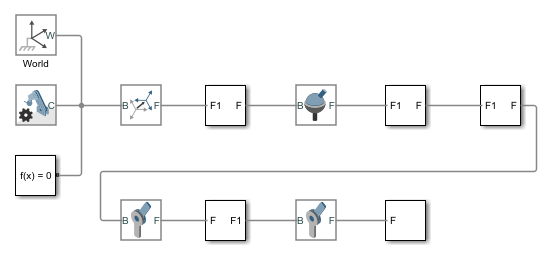
Блоки в сгенерированной модели параметрируются в терминах переменных MATLAB. Численные значения этих переменных заданы в файле данных, который называют sm_robot.m и хранят в той же активной папке как сгенерированная модель.
Обновите схему, чтобы визуализировать модель. Во вкладке Modeling нажмите Update Model. Mechanics Explorer открывается статической визуализацией модели роботизированной руки в ее начальной настройке.
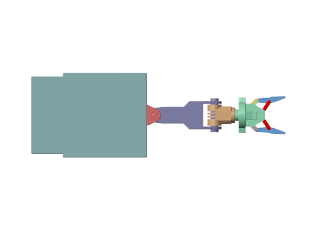
Вид по умолчанию в Mechanics Explorer отличается от вида по умолчанию в приложении CAD, используемом для создания исходной модели сборки. Mechanics Explorer использует вид с оси z, в то время как приложение CAD использует вид с оси Y.
Измените вид представления на панели инструментов Mechanics Explorer путем установки параметра View на Y up (XY Front). Затем выберите стандартное представление из меню View> Standard Views, чтобы применить новый вид представления.
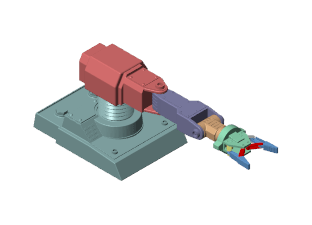
Попытайтесь симулировать модель. Поскольку роботизированная рука испытывает недостаток в системе управления, она просто крутится под силой тяжести. Можно использовать Simulink® блоки, чтобы создать систему управления должны были вести движение роботизированной руки. Система управления преобразовала бы обнаружение движения выходные параметры во входные параметры приведения в действие в различных соединениях. Можно осушить порты обнаружения и приведения в действие от диалоговых окон блока соединений.